Quando hai bisogno di attirare l'attenzione sulle parti più importanti di un documento, lo strumento di evidenziazione è il tuo migliore amico. Che tu stia studiando, rivedendo un rapporto o lavorando a un progetto, ti aiuta a rimanere organizzato e mantiene le informazioni chiave in primo piano.
In questa guida, parleremo di come evidenziare in PDF utilizzando la nostra piattaforma PDF Guru e i suoi strumenti intuitivi.
Come evidenziare il testo in un file PDF utilizzando PDF Guru
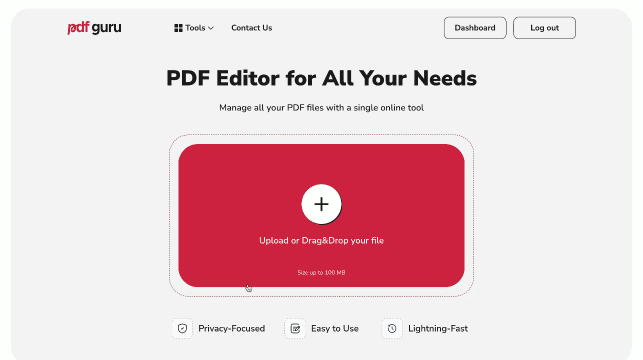
Offriamo due modi per evidenziare contenuti nei tuoi documenti. Se hai bisogno di evidenziare un testo specifico nel tuo file PDF, segui questi semplici passaggi:
- 1
- Naviga al nostro Editor PDF.
- 2
- Clicca sul pulsante + per importare il file PDF, oppure trascinalo semplicemente nell'area di caricamento.
- 3
- Una volta che il documento è caricato, clicca su Seleziona testo, quindi clicca e trascina per selezionare il testo che desideri. Dovrebbe apparire un piccolo pop-up.
- 4
- Scegli l'icona del evidenziatore e regola i cursori blu per estendere l'area evidenziata.
Come evidenziare sezioni del tuo documento
Abbiamo anche un altro strumento per evidenziare PDF che ti consente di selezionare intere sezioni del tuo documento, invece di limitarti solo al testo. È particolarmente utile quando lavori con file PDF non modificabili.
- 1
- Mentre sei nell'editor PDF, seleziona lo strumento Evidenzia dal menu. Potresti dover cliccare su Altri strumenti per farlo apparire.
- 2
- Poi, trascina il mouse per coprire l'area che desideri evidenziare.
Questo metodo per evidenziare documenti PDF è particolarmente utile quando lavori con testo o immagini non selezionabili.
Come rimuovere le evidenziazioni da un PDF
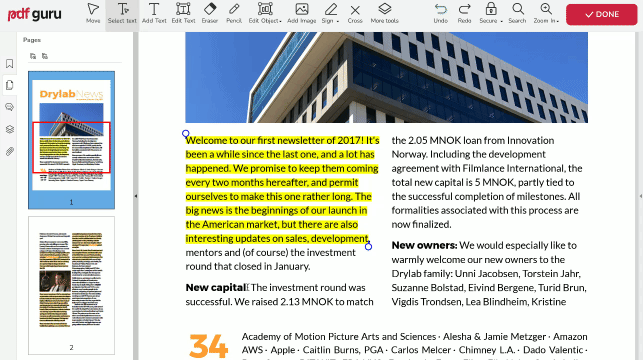
Con il nostro strumento per evidenziare PDF, correggere gli errori è semplice. Qualunque metodo tu scelga, basta fare clic destro sull'area contrassegnata e scegliere Elimina dalle opzioni.
Come cambiare il colore dell'evidenziazione in PDF
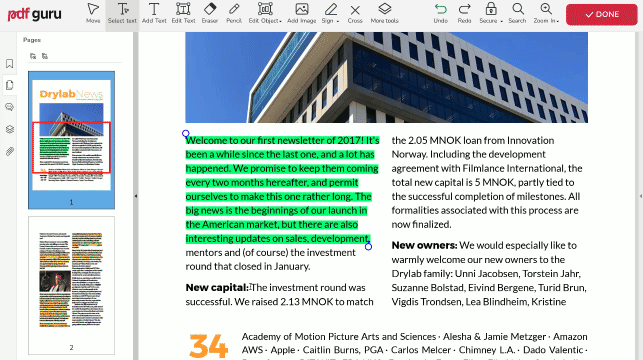
PDF Guru ti consente di personalizzare le tue evidenziazioni cambiando colore e opacità. Ecco come fare:
- 1
- Mentre evidenzi il tuo PDF, fai clic destro su di esso e scegli Proprietà.
- 2
- Nella scheda Aspetto, seleziona il colore desiderato e premi OK.
- 3
- Poi, imposta l'Opacità al livello che funziona meglio per te.
Puoi evidenziare un PDF sul tuo telefono?
Assolutamente! E non solo sul tuo telefono: il nostro strumento funziona perfettamente su qualsiasi dispositivo o sistema operativo. Inoltre, i tuoi file vengono salvati automaticamente nel tuo account online per un accesso facile in qualsiasi momento e ovunque.
Perché non puoi evidenziare il testo in PDF?
Se non riesci a evidenziare il testo in un file PDF, probabilmente è perché fa parte di un'immagine, come in un documento scansionato, e non è selezionabile. Cosa si può fare? Vai alla barra degli strumenti, seleziona Altri strumenti e fai clic su Evidenzia. Puoi usarlo per contrassegnare qualsiasi parte del documento, anche aree senza testo.
Altri trucchi per annotare documenti PDF
Oltre a evidenziare il testo importante, puoi aggiungere altre annotazioni al tuo PDF. È un modo semplice per suggerire aggiornamenti o tenere traccia dei promemoria — proprio come attaccare note sul frigorifero, ma molto più dinamico.
Esploriamo la prima opzione e continuiamo a scoprire modi per mettere in evidenza ciò che richiede la tua attenzione.
Come evidenziare PDF con commenti
- 1
- Vai allo strumento Annota PDF.
- 2
- Carica il tuo file nella finestra.
- 3
- Vai su Altri strumenti e scegli Nota.
- 4
- Posizionala dove vuoi e scrivi il tuo commento.
- 5
- Usa le opzioni di formattazione e disposizione nel pannello di destra per personalizzarla.
- 6
- Rivedi il tuo documento finale, clicca su Fatto e segui le istruzioni per il download.
Vuoi saperne di più sull'annotazione come soluzione? Dai un'occhiata alla nostra guida completa — Come annotare un file PDF. È piena di strumenti e suggerimenti semplici per rendere il lavoro con i PDF un gioco da ragazzi.
Come sottolineare o barrare il testo
- 1
- Mentre sei in modalità di modifica, trova Seleziona testo e trascina per evidenziare il testo — il menu delle opzioni apparirà automaticamente.
- 2
- Scegli Sottolinea o Barrato.
- 3
- Riposiziona i cerchi blu per regolare la selezione.
Come evidenziare documenti con forme
- 1
- Vai su Ulteriori strumenti e scegli Aggiungi forme.
- 2
- Seleziona la forma desiderata dal menu a discesa.
- 3
- Clicca e trascina per disegnare la forma dove necessario.
- 4
- Usa il pannello di destra per personalizzare lo stile della forma.
Come disegnare in un PDF
- 1
- Trova Matita nel menu in alto.
- 2
- Clicca e trascina per disegnare dove necessario.
Considerazioni finali
Ora che conosci i diversi modi per evidenziare un file PDF — come sottolineare il testo, aggiungere commenti o disegnare forme — come preferisci farlo?
